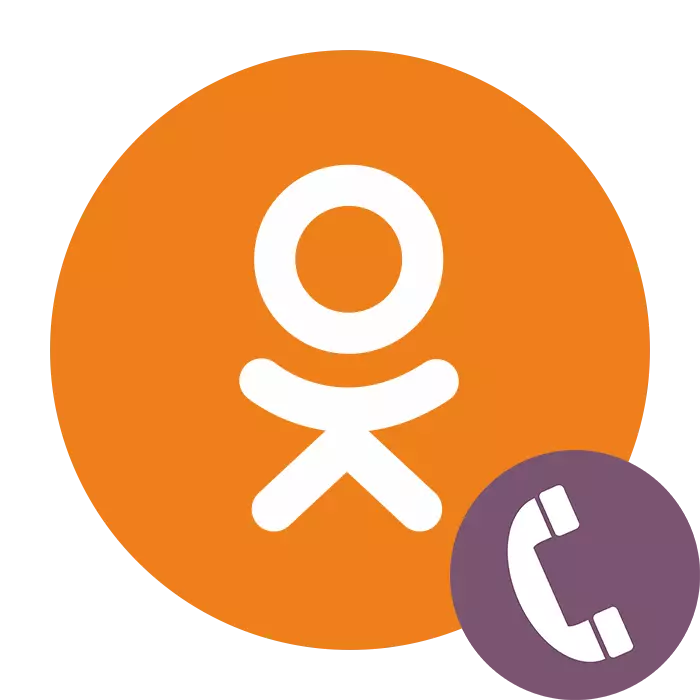
සමාජ ජාලයේ, පංතියේ ළමයින් සෑම පරිශීලකයෙකුටම වෙනත් ව්යාපෘති සහභාගිවන්නන් සමඟ සන්නිවේදනය කළ හැකිය, වෙනත් ව්යාපෘති සහභාගිවන්නන් සමඟ, කෙටි පණිවිඩ යවන්න, ඔබට ශ්රව්ය පටිගත කිරීම්, රූප සහ වීඩියෝ අවශ්ය නම් ඒවාට ඇමිණිය හැකිය. නිදසුනක් වශයෙන්, ස්කයිප් හි වෙනත් පරිශීලකයෙකු හා ඔහු සමඟ කතා කළ හැකිද?
පංතියේ ළමයින්ගේ ඇමතුමක් ලබා ගැනීම
සංවර්ධකයින්ට කමක් නැත, වීඩියෝ ඇමතුම් සහ සම්පත් වෙබ් අඩවියේ සහ සම්පත් වෙබ් අඩවියේ සහ ජංගම යෙදුම්වල ඇන්ඩ්රොයිඩ් සහ iOS වේදිකාවේ උපාංග සඳහා ජංගම යෙදුම් වලදී. එය පහසු වන අතර නවක පරිශීලකයෙකු පවා කරයි. මෙම අංගයෙන් ප්රයෝජන ගැනීම සඳහා, ඔබ වැදගත් කොන්දේසි කිහිපයක් සැලකිල්ලට ගත යුතුය:- ඔබට හොඳ මයික්රෝෆෝනයක් සහ පරිගණකයක් හෝ ජංගම උපාංගයකට සම්බන්ධ වෙබ් කැමරාවක් අවශ්ය වේ.
- ඔබට කළ හැක්කේ ඔබේ මිතුරා වන සහ ඔබගේ ගිණුමේ සැකසුම් වල ඇති ඇමතුම් ලැබීමට ඉඩ ලබා දෙන පරිශීලකයෙකු පමණි.
- නිවැරදි හා උසස් තත්ත්වයේ වීඩියෝ සබැඳියක් සඳහා, ඔබ ඇඩෝබි ෆ්ලෑෂ් ප්ලේයරයේ නවතම අනුවාදයට ස්ථාපනය කර වරින් වර යාවත්කාලීන කළ යුතුය.
ක්රමය 2: මිතුරන්ගේ පිටුවේ අමතන්න
සමහර විට ඉතා සුවපහසු සහ වඩාත් වැදගත් ලෙස, ඉතා ඉක්මනින්, ඔහුගේ පුද්ගලික පිටුව දෙස බලන විට ඔබට මිතුරෙකු සමඟ කතාබස් කිරීමට උත්සාහ කළ හැකිය. ඔවුන් සිත්ගන්නාසුලු දෙයක් දුටු අතර වහාම හැඳින්වූහ.
- ඔහුගේ මිතුරාගේ පිටුවේ සිටීම, අපි තිත් තුනක් සමඟ දකුණු නිරූපකයේ කවරය යටින්, විස්තාරිත මෙනුව ප්රදර්ශනය කිරීමට සහ "අමතන්න" නූල තෝරන්න.
- ඊළඟට, 1 වන ක්රමයට අනුකූලව තත්වයන්ගෙන් ඉදිරියට යන්න.

ක්රමය 3: ජංගම යෙදුම්
වීඩියෝ ඇමතුම් අංගය ඇන්ඩ්රොයිඩ් සහ iOS උපාංග සඳහා ජංගම යෙදුම්වල ක්රියාත්මක වේ. එමනිසා, ස්මාර්ට් ජංගම දුරකතනයක් හෝ ටැබ්ලටයක් මත පංතියේ ළමයින්ගෙන් ඉල්ලා සිටින්නේ කෙසේදැයි අපි එය තේරුම් ගනිමු.
- ඔබගේ උපාංගයේ පංතියේ ළමයින් යෙදීම අපි විවෘත කරන්නෙමු, ඔබේ පුද්ගලික පැතිකඩ ඇතුළත් කර ගැනීම සඳහා සුදුසු ක්ෂේත්රවල පරිශීලක නාමය සහ මුරපදය ඇතුළත් කරන්න.
- යෙදුමේ ඉහළ වම් කෙළවරේ, පරිශීලකයාගේ අතිරේක මෙනුව ඇමතීම සඳහා තීරු තුනක් සමඟ බොත්තම ටයිප් කරන්නෙමු.
- ඊළඟට, "මිතුරන්" අයිකනය මත ක්ලික් කර වැඩිදුර ක්රියාමාර්ග ගැනීම සඳහා ඔබේ පහිතියා විවෘත කරන්න.
- ඔබේ මිතුරන්ගේ ලැයිස්තුවේ, මැදිහත්කරු සෙවීම සඳහා "ඔන්ලයින්" ටැබයට ගමන් කරමින්, දැන් මාර්ගගතව පවතී.
- අපි මිතුරෙකු තෝරා ගන්නේ ඔහුගේ අවතාරය සහ දුරකථන නල නිරූපකයේ තපමුට් යන නමට සහ ටපාම් යන නමට අපි ය.
- සම්බන්ධතාවය ආරම්භ වේ. ඔබට කථානායක, මයික්රෆෝනය සහ වීඩියෝ රූප අක්රීය කිරීමට හෝ සක්රීය කිරීමට අවශ්ය නම්. ඇමතුම අවලංගු කිරීමට හෝ සංවාදය නවත්වන්න, සුදුසු බොත්තම ක්ලික් කරන්න.
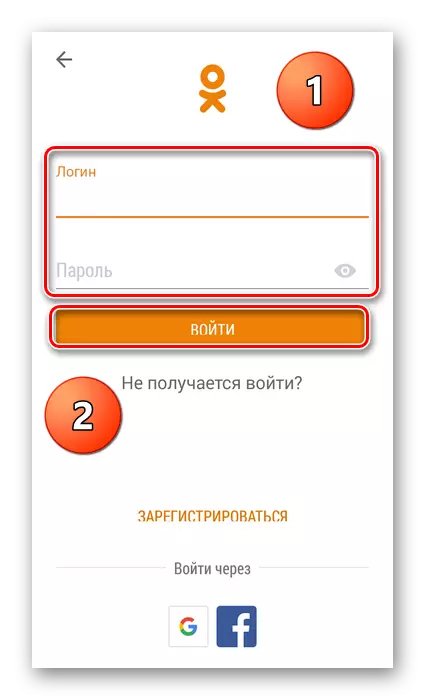
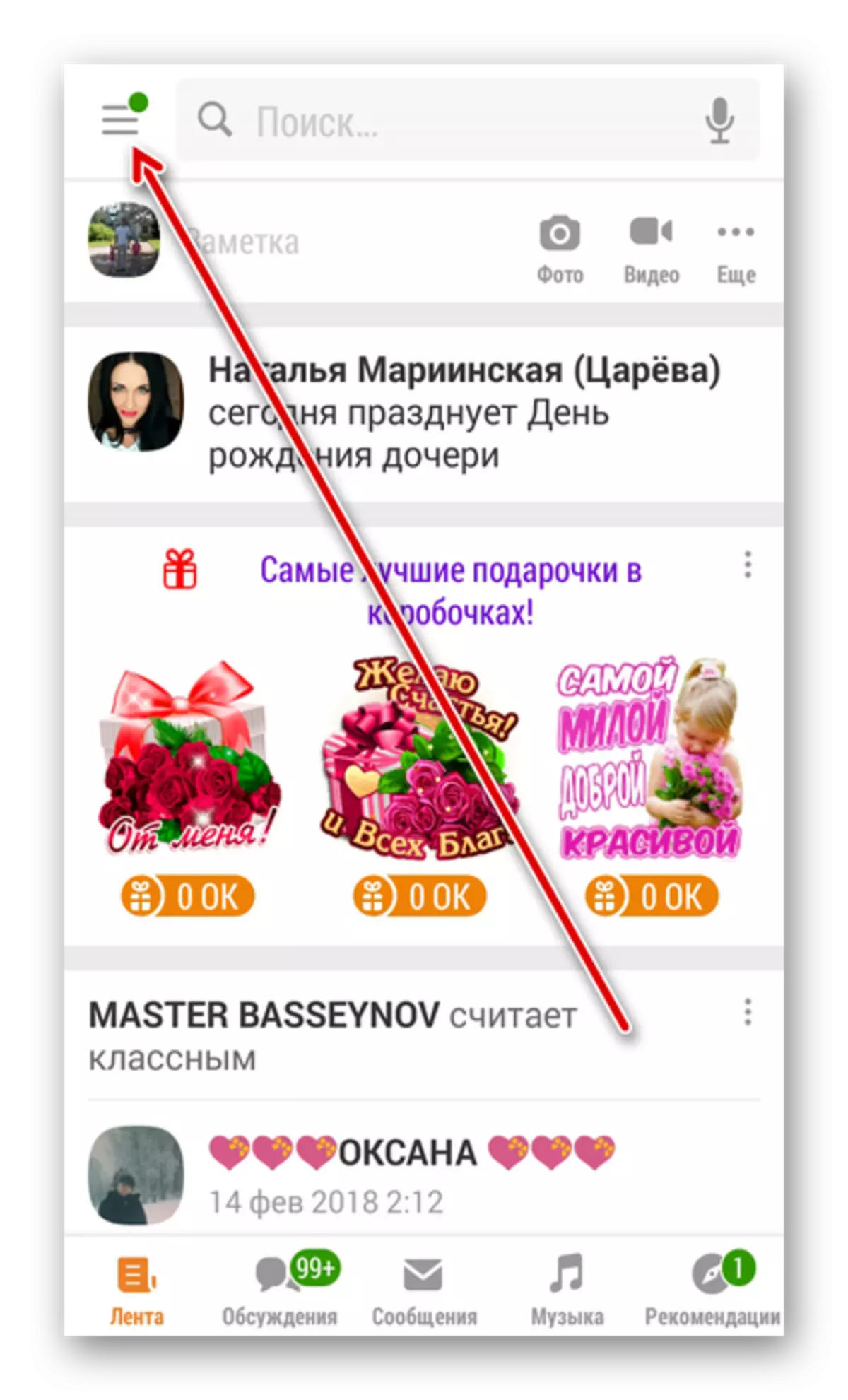
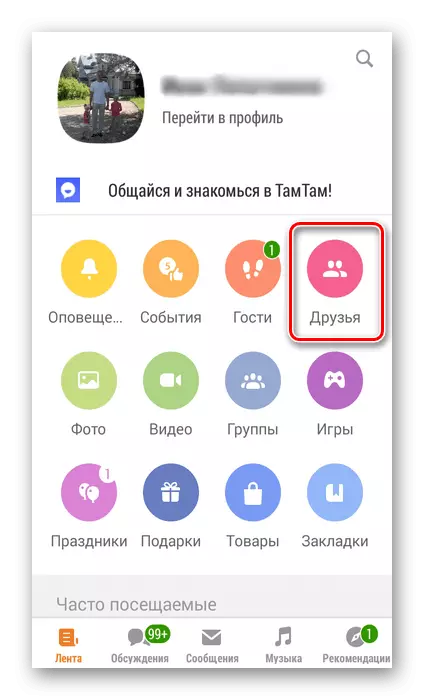
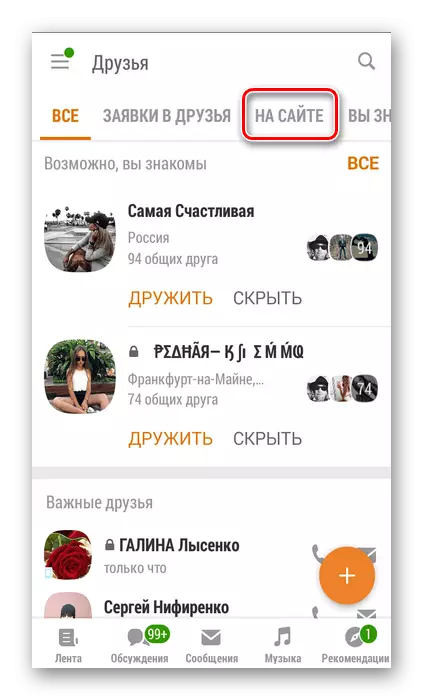
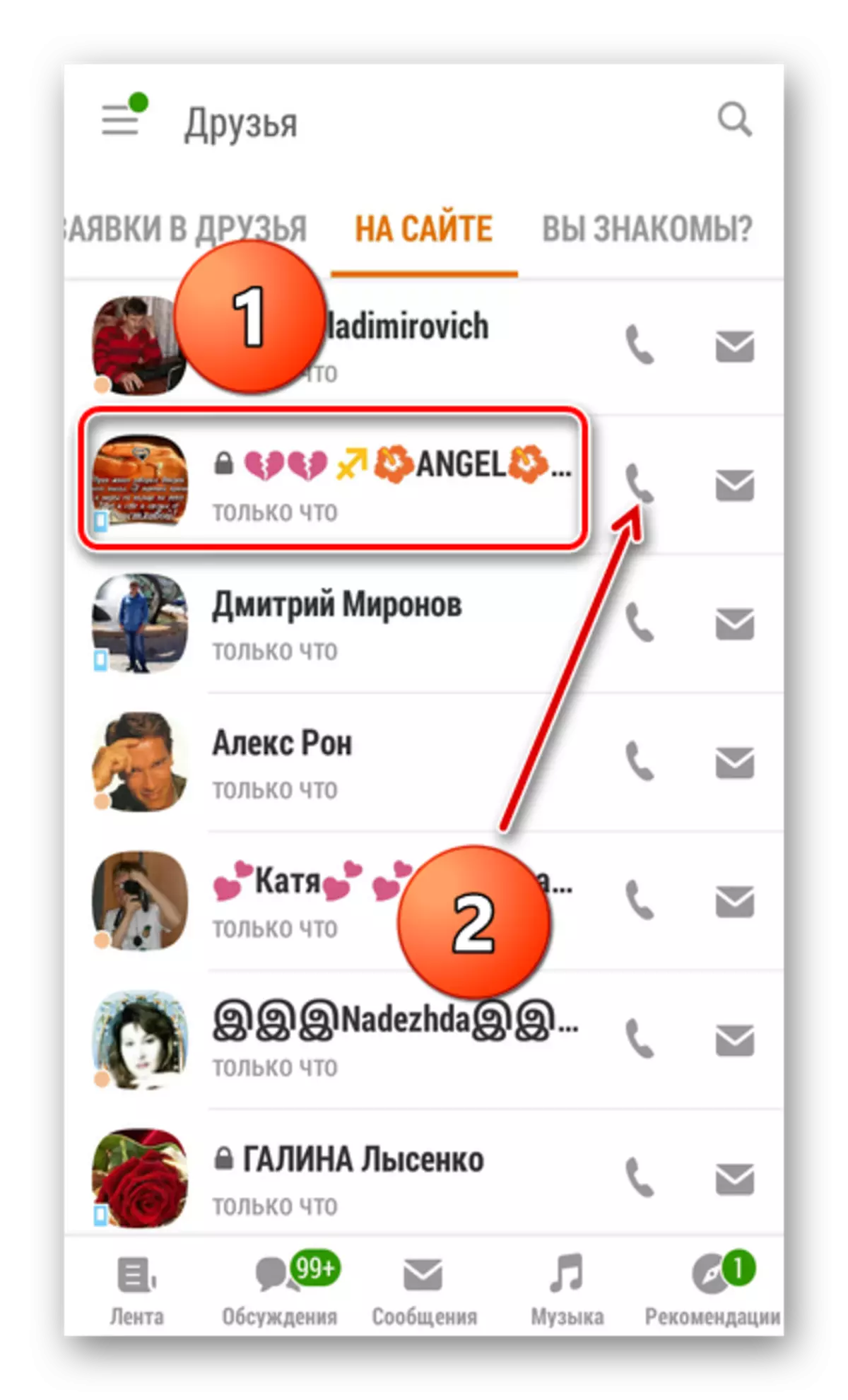

එබැවින් දැන් ඔබට මෙම ලිපියේ දක්වා ඇති මාර්ග භාවිතා කරමින් පංතියේ ළමයින් ව්යාපෘතිය පිළිබඳ ඔබේ මිතුරන් අමතන්න. ජංගම අන්තර්ජාලයේ වේගය සහ එම වාර්තාව පටිගත කර ඇති කැමරාවේ ගුණාත්මකභාවය සාමාන්යයට වඩා වැඩි විය යුතු බව අමතක නොකරන්න, එසේ නොමැති නම් සංවාදයේ ශබ්දය සහ වීඩියෝව මන්දගාමී විය හැකිය.
ද කියවන්න: පංතියේ ළමයින්ගේ ගැලපුම් වීඩියෝ ඇමතුම
